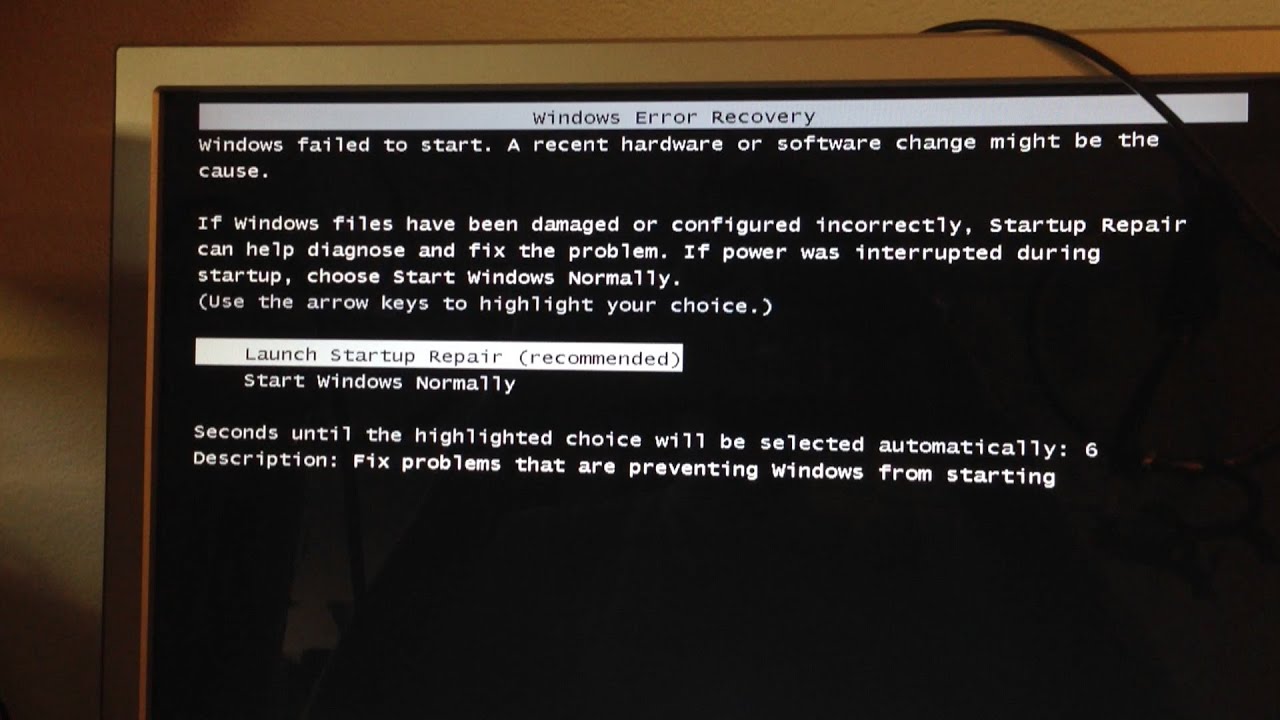Cara Mengatasi Windows Boot Manager Error
Jika Anda mengalami masalah dengan Windows Boot Manager dan muncul pesan kesalahan seperti Error 0xc00000e9 atau Error Recovery pada layar komputer Anda, jangan khawatir! Ada beberapa cara untuk mengatasi masalah ini dan kami akan membahasnya dalam artikel ini.
1. Periksa Koneksi Hardware
Koneksi hardware yang tidak berfungsi dengan baik bisa menjadi salah satu penyebab munculnya pesan kesalahan pada Windows Boot Manager. Koneksi hardware mencakup koneksi hard drive, RAM, kartu grafis, dan kabel-kabel di dalam casing komputer Anda. Pastikan bahwa semua kabel dan konektor terpasang dengan benar dan kuat.
Jika Anda merasa tidak yakin tentang bagaimana memeriksa koneksi hardware, Anda bisa memeriksanya melalui langkah-langkah berikut:
- Lepaskan casing komputer Anda dan pastikan semua kabel dan konektor terpasang dengan benar dan kuat.
- Jika koneksi hardware terlihat baik namun masih mengalami masalah, cobalah untuk membersihkan komponen komputer seperti RAM atau hard drive.
- Setelah membersihkan komponen, pasang kembali casing dan nyalakan komputer Anda untuk melihat apakah masalah telah teratasi.
2. Lakukan Boot dari CD / DVD atau USB
Jika setelah memeriksa koneksi hardware Anda masih mengalami masalah, cobalah untuk melakukan booting dari CD / DVD atau USB. Ini akan memungkinkan Anda untuk memperbaiki masalah pada Windows Boot Manager.
Anda dapat mengikuti langkah-langkah berikut untuk melakukan booting dari CD / DVD atau USB:
- Siapkan CD / DVD atau USB yang telah dipersiapkan sebelumnya yang berisi sistem operasi Windows.
- Masukkan CD / DVD atau USB ke dalam komputer Anda dan nyalakan komputer Anda.
- Tekan tombol F12 atau F2 saat layar booting muncul. Hal ini akan membuka menu boot. Jika muncul menu pengisian kata sandi administrator, isilah dengan benar.
- Pilih opsi untuk boot dari CD / DVD atau USB dan tunggu proses booting selesai.
- Jalankan kembali sistem operasi Windows dari CD / DVD atau USB dan lihat apakah masalah pada Windows Boot Manager telah teratasi.
3. Gunakan Fitur System Restore
Jika Anda masih mengalami masalah, coba gunakan fitur System Restore. Dalam fitur ini, Windows akan mencari backup terakhir yang tersedia sebelum masalah muncul dan memulihkan sistem operasi Anda ke titik tersebut.
Untuk menggunakan fitur ini, ikuti langkah-langkah berikut:
- Nyalakan komputer Anda dan tekan tombol F8 ketika muncul layar booting. Hal ini akan muncul menu Advanced Boot Options.
- Pilih opsi Safe Mode with Command Prompt.
- Setelah masuk ke safe mode, ketikkan “rstrui.exe” di dalam Command Prompt dan tekan Enter.
- Pilih titik pemulihan yang tersedia dan ikuti instruksi pada layar untuk memulai proses System Restore.
4. Reinstall Sistem Operasi Windows
Jika semua cara di atas tidak berhasil, cara terakhir adalah dengan melakukan reinstall sistem operasi Windows. Ini akan menghapus semua data yang ada di dalam komputer Anda, jadi pastikan untuk membackup data penting Anda sebelum melakukannya.
Untuk melakukan reinstall sistem operasi Windows, ikuti langkah-langkah berikut:
- Siapkan CD / DVD atau USB yang berisi sistem operasi Windows.
- Masukkan CD / DVD atau USB ke dalam komputer Anda dan nyalakan komputer Anda.
- Tekan tombol apa saja saat layar booting muncul. Hal ini akan membuka menu boot. Jika muncul menu pengisian kata sandi administrator, isilah dengan benar.
- Pilih opsi untuk boot dari CD / DVD atau USB dan tunggu proses booting selesai.
- Pilih Bahasa Anda dan ikuti instruksi pada layar untuk menginstal sistem operasi Windows kembali.
FAQ
Pertanyaan 1: Apakah Windows Boot Manager Error selalu terkait dengan masalah hardware?
Jawaban: Tidak selalu. Kadang-kadang kesalahan Windows Boot Manager dapat disebabkan oleh kerusakan sistem operasi atau program yang tidak kompatibel.
Pertanyaan 2: Bisakah saya memperbaiki Windows Boot Manager Error tanpa harus memformat komputer?
Jawaban: Ya, Anda dapat memperbaiki Windows Boot Manager Error dengan mengikuti langkah-langkah dari cara 1-3 yang telah dijelaskan di atas. Namun, jika semua cara di atas tidak berhasil, cara terakhir adalah dengan melakukan reinstall sistem operasi Windows, yang akan menghapus semua data dari komputer Anda.